Eigenschaften des Plug-ins „Formular kopieren“
Verwandte Themen
Das Plug-in Formular kopieren erlaubt es Ihnen, eine bestimmte Formularansicht zu kopieren, die in einem Workflow verwendet wird (wie z. B. die Ansicht „Abgeschlossen“), und eine schreibgeschützte Kopie in einer SharePoint-Dokumentenbibliothek oder in einem lokalen oder einem Netzwerk-Dateiordner (wie z. B. einem freigegebenen Ordner auf einem Netzwerkserver) abzulegen.
Das Plug-in „Formular kopieren“ synchronisiert außerdem Werte in gleichnamigen SharePoint-Spalten zwischen der Quelle und dem Ziel. Wenn Ihre Quelle und Ihr Ziel beispielsweise über eine Spalte mit demselben Namen verfügen, werden die Werte automatisch aktualisiert. Die kopierte Datei erhält die Dateierweiterung *.MHT.
Auf dieser Seite
- Anwendungsbeispiel für das Plug-in „Formular kopieren“
- So verwenden Sie das Plug-in „Formular kopieren“
- Tipps und bewährte Methoden für das Plug-in „Formular kopieren“
- Parametertabelle für das Plug-in „Formular kopieren“
Anwendungsbeispiel für das Plug-in „Formular kopieren“
Ein Unternehmen möchte genehmigte Formulare zusammen mit der Unterschrift der Genehmiger an einem Speicherort, und abgelehnte Formulare an einem anderen Speicherort speichern, damit diese zu einem späteren Zeitpunkt überprüft werden können.
So verwenden Sie das Plug-in „Formular kopieren“
- [Optional] Erstellen Sie eine SharePoint-Dokumentenbibliothek, wenn Sie beabsichtigen, eine solche für das Speichern der Anhänge zu verwenden. (In diesem Beispiel benutzen wir eine SharePoint-Dokumentenbibliothek, die Verwendung eines freigegebenen Ordners auf einem lokalen oder einem Netzwerk-PC wäre jedoch ebenso möglich.)
In diesem Beispiel verwenden wir die Dokumentenbibliothek CopyForm, die sich auf der SharePoint-Website SharePoint Site befindet.
- Klicken Sie in Composer auf die Registerkarte Workflow und fügen Sie anschließend eine neue Plug-in-Aktion hinzu.
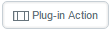
- Fügen Sie einen
Plug-in-Aktion -Knoten zum Workflow hinzu (d. h. klicken und ziehen, um zu „zeichnen“). - Klicken Sie auf den neu erstellten Knoten. Im Bereich Eigenschaften navigieren Sie im Abschnitt Aktion zum Feld Plug-in-Name.
- Wählen Sie das Plug-in Formular kopieren.

- Klicken Sie auf Plug-in-Parameter.

- Legen Sie in dem Feld site Ihre SharePoint-Website fest. In diesem Beispiel verwenden wir Sharepoint Site als den Namen für unsere Beispiel-SharePoint-Website.
- Suchen Sie in dem Feld Liste die SharePoint-Dokumentenbibliothek, die Sie verwenden möchten. (In diesem Beispiel wählen Sie CopyForm, da dies der Name der Dokumentenbibliothek ist, die in diesem Beispiel verwendet wird.)
HINWEIS: Sie sollten bei den beiden Parametern site und list die „site“ zuerst eingeben. Der Parameter list wird daraufhin automatisch in das Dropdown eingetragen. - Wählen Sie neben Ansicht die Ansicht aus der Dropdownliste.
- Klicken Sie auf Validieren. (Die Meldung „Validierung abgeschlossen.
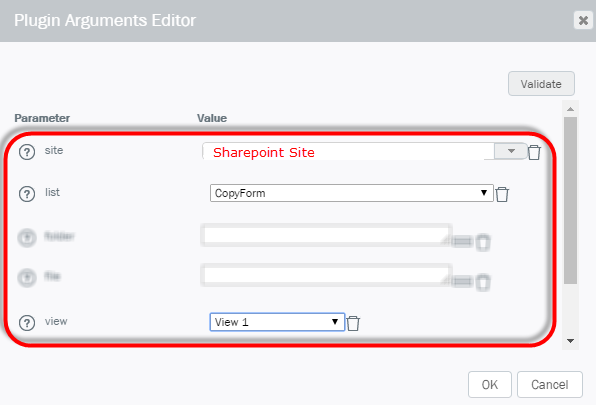
Tipps und bewährte Methoden für das Plug-in „Formular kopieren“
- Winshuttle empfiehlt die Erstellung einer speziellen Formularansicht für Ihr Formular, in der alle Daten erfasst werden können. Wenn Sie beispielsweise über eine Entwickleransicht oder eine Post-Process-Ansicht verfügen, ziehen Sie in Betracht, eine der beiden zu verwenden. Zusätzliche Informationen hierzu finden Sie unter Arbeiten mit Ansichten.
Parametertabelle für das Plug-in „Formular kopieren“
HINWEIS: Sie sollten bei den beiden Parametern site und list „site“ zuerst eingeben. Der Parameter list wird daraufhin automatisch in das Dropdown eingetragen.
Eigenschaft | Beschreibung |
file | Der vollständige Dateisystempfad, unter dem Sie die kopierte Datei speichern möchten. |
folder | Der Name der SharePoint-Dokumentenbibliothek/des SharePoint-Listenordners, in die das Formular kopiert werden soll. |
includworkflowdata | Wählen Sie „Ja“ oder „Nein“, je nachdem, ob das kopierte Formular die Prozessdaten beinhalten soll oder nicht. Wenn Sie „Ja“ wählen, verwenden Sie das Steuerelement „ProcessControl“, um Workflowdaten anzuzeigen. |
list | Die SharePoint-Dokumentenbibliothek/der Name der Liste, unter der das kopierte Formular gespeichert wird. |
name | Der Name oder Titel, den das kopierte Formular erhält, wenn es am neuen Speicherort abgelegt wird. Für diesen Wert können Sie ein Formularfeld oder eine SharePoint-Spalte verwenden. HINWEIS: Alle Formulare werden als .MHT-Dateien gespeichert. Der Formularname kann ein statischer Text-String oder der Wert eines oder mehrerer SharePoint-Felder sein. [$Process.Id]-Daten und/oder [$Assignment.Id]-Daten können ebenfalls berücksichtigt werden. |
site | Die URL zu der SharePoint-Website, auf der sich die SharePoint-Dokumentenbibliothek/-Liste befindet. (Dies ist nicht die direkte URL zu Ihrer SharePoint-Bibliothek/-Liste. |
view | Der Name der Formularansicht, in die Daten kopiert werden sollen. Es wird empfohlen, hierfür eine spezielle Ansicht zu erstellen, damit alle Daten erfasst werden können. Wenn Sie über eine Entwickler-Ansicht oder eine Ws.PostProcess-Ansicht verfügen, wird empfohlen, diese zu verwenden. |
 Startseite
Startseite Produkt Hilfe
Produkt Hilfe Support
Support Drucken
Drucken Feedback
Feedback




 Back to top
Back to top Trademarks
Trademarks